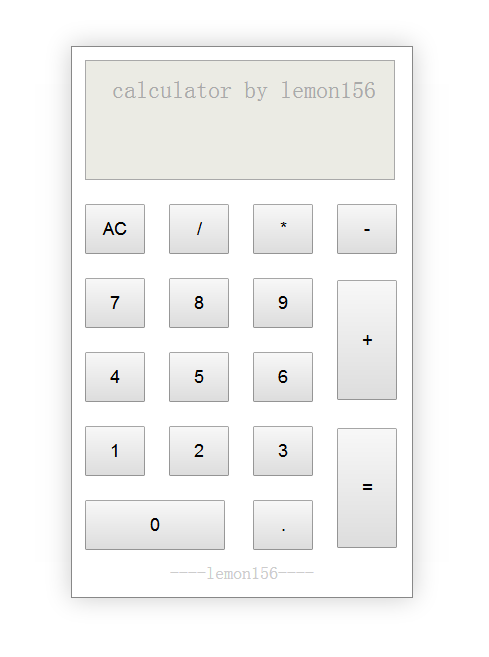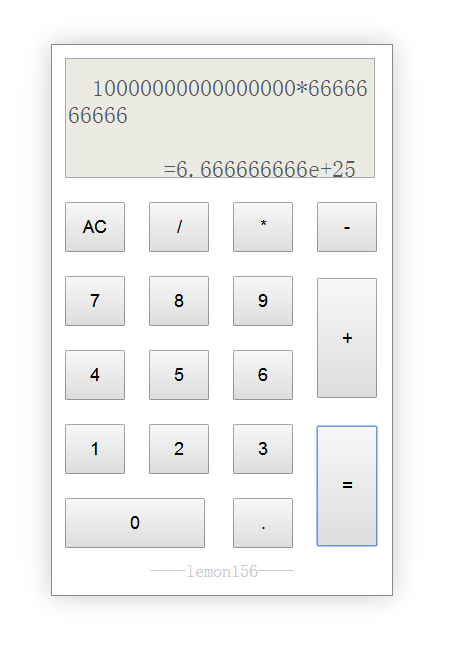使用event.target实现简单的网页版计算器
一次偶然的机会使用了手机上自带的计算器,对手机上的计算器感兴趣,想用已学的知识在网页上实现,一直想不出怎样用简单的方式去获取按键值的思绪,偶然间在其他练习上使用了event.target,便开始研究event.target的使用,最后发现使用event.target.value就能完成这功能,最后用简单的代码通过按键的点击实现简单的四则运算计算器。
虽然将我想要的计算器实现了,但其中还有许多地方需要改善,我会继续完善它的……
以下是一些关键的代码,完整的代码请点击这里
html代码
<div class="cal_box">
<table id="cal_box" >
<tr>
<td colspan="4">
<textarea id="display"disabled="disabled" placeholder="calculator by lemon156"></textarea></td>
</tr>
<tr>
<td><input type="button" value="AC" class="cl"></td>
<td><input type="button" value="/" class="sym"></td>
<td><input type="button" value="*" class="sym"></td>
<td><input type="button" value="-" class="sym"></td>
</tr>
<tr>
<td><input type="button" value="7" class="btn"></td>
<td><input type="button" value="8" class="btn"></td>
<td><input type="button" value="9" class="btn"></td>
<td rowspan="2"><input type="button" value="+" class="sym" style="height:120px"></td>
</tr>
<tr>
<td><input type="button" value="4" class="btn"></td>
<td><input type="button" value="5" class="btn"></td>
<td><input type="button" value="6" class="btn"></td>
</tr>
<tr>
<td><input type="button" value="1" class="btn"></td>
<td><input type="button" value="2" class="btn"></td>
<td><input type="button" value="3" class="btn"></td>
<td rowspan="2"><input type="button" value="=" class="eql" style="height:120px"></td>
</tr>
<tr>
<td colspan="2"><input type="button" value="0" class="btn" style="width:140px"></td>
<td><input type="button" value="." class="btn"></td>
</tr>
</table>
<span>----lemon156----</span>
</div>css代码
*{
margin: 0;
padding: 0;
}
.cal_box{
width: 340px;
height: 550px;
margin: 100px auto;
border: 1px solid #888;
box-shadow: 0 0 40px #ccc;
}
.cal_box textarea{
width: 310px;
height: 120px;
margin: 10px;
padding-top: 15px;
text-indent: 1em;
font-size: 24px;
overflow: hidden;
resize:none;
}
.cal_box input{
width: 60px;
height: 50px;
margin: 10px;
font-size: 18px;
}
.cal_box span{
text-align: center;
width: 200px;
display: block;
margin: 0 auto;
font-size: 18px;
color: #ccc;
}js代码
var cal_box=document.getElementById('cal_box'),
display=document.getElementById('display'),
cal_result="",//存放运算结果
list1="", //存放输入的第一个值
list2="", //存放第二个值
num1=0, //第一个值
num2=0, //第二个值
sym="", //运算符号
eql="", //等于号
flag=false;
document.addEventListener('click',function(e){
var target=e.target;
//输入第一个值
if (!flag) {
if(target.className=='btn') {
list1+=target.value;
num1=parseFloat(list1);
display.innerHTML=num1;
}
};
//输入运算符号
if(target.className=='sym') {
flag=true;
sym=target.value;
display.innerHTML=num1+sym;
};
//输入第二个值
if(flag){ //如果按了运算符号的键就输入第二个数
if (target.className=='btn') {
list2+=target.value;
num2=parseFloat(list2);
display.innerHTML=num1+sym+num2;
};
}
//进行计算并输出结果
if (target.className=='eql') { //判断是否是按了等于键
eql=target.value;
flag=false;
switch(sym){
case '/': cal_result=parseFloat(num1/num2);break;
case '*': cal_result=parseFloat(num1*num2);break;
case '-': cal_result=parseFloat(num1-num2);break;
case '+': cal_result=parseFloat(num1+num2);break;
}
display.innerHTML=num1+sym+num2+'\n\n\t'+eql+cal_result;//显示输出结果
list1="";//每次运算完,再次输入时自动清屏,
list2="";//这两个一定要清空,否则需要按清空键才能再次输入
};
//清屏
if (target.className=='cl') {
display.innerHTML=""; //将显示屏清空
flag=false;
list1=""; //输入按键但没有进行运算,按清屏键后不保留之前输入的值
list2="";
};
})点击查看更多内容
10人点赞
评论
共同学习,写下你的评论
评论加载中...
作者其他优质文章
正在加载中
感谢您的支持,我会继续努力的~
扫码打赏,你说多少就多少
赞赏金额会直接到老师账户
支付方式
打开微信扫一扫,即可进行扫码打赏哦